Da der Wettbewerb um die Zuschauerzahlen auf YouTube so groß ist wie nie zuvor, ziehen die Künstler alle Register, um mehr Zuschauer und Likes zu gewinnen. Und eine Möglichkeit, dies zu erreichen, ist die Verwendung eines YouTube Intro Makers. Mit diesem Tool können Sie Ihre Videointros fesselnder und unüberspringbar machen. Denken Sie daran, dass das Intro Ihres Videos Ihnen helfen kann, einen ersten Eindruck zu hinterlassen, indem es erklärt, worum es in dem Video geht. Das kann ein animierter Titel sein, eine Miniatur-Diashow oder Sie erzählen einfach eine kurze Geschichte über das Video. Wählen Sie also den besten YouTube Intro Maker aus dieser Liste, um ein tolles Video-Intro für YouTube zu erstellen.
Testen Sie den Wondershare UniConverter jetzt kostenlos!
Bearbeiten Sie Intros für YouTube-Videos mit KI-gesteuerten Funktionen.
In diesem Artikel
Teil 1. Die 8 besten YouTube Intro Maker
1. Invideo
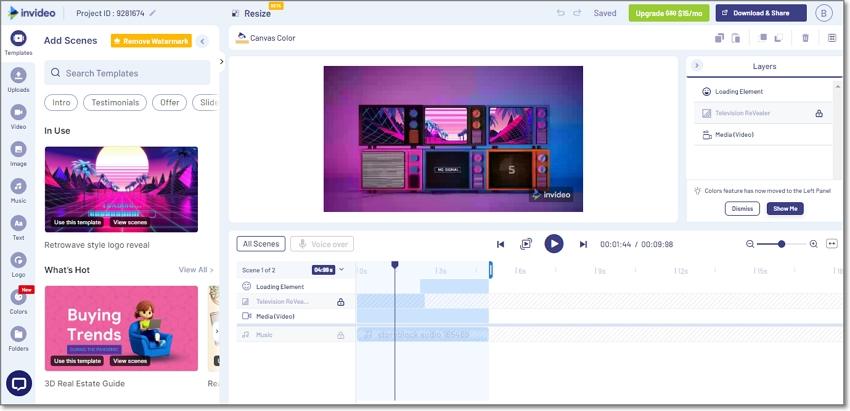
Durchschnittliche Bewertung: 4,7/5
Kompatibilität: Online
Invideo ist ein Online-Programm zur Erstellung von perfekten YouTube-Introvideos ohne Wasserzeichen. Damit können Sie ein kurzes YouTube-Videointro erstellen, indem Sie die über 5.000 vorgefertigten Video-Intro-Vorlagen verwenden. Um Ihr Intro ansprechender zu gestalten, können Sie ein Markenlogo/Wasserzeichen, Hintergrundmusik, Sticker, Effekte, etc. hinzufügen. Außerdem können Sie schöne Video-Intros für Instagram, TikTok, Facebook, etc. erstellen.
2. Creative Cloud Express
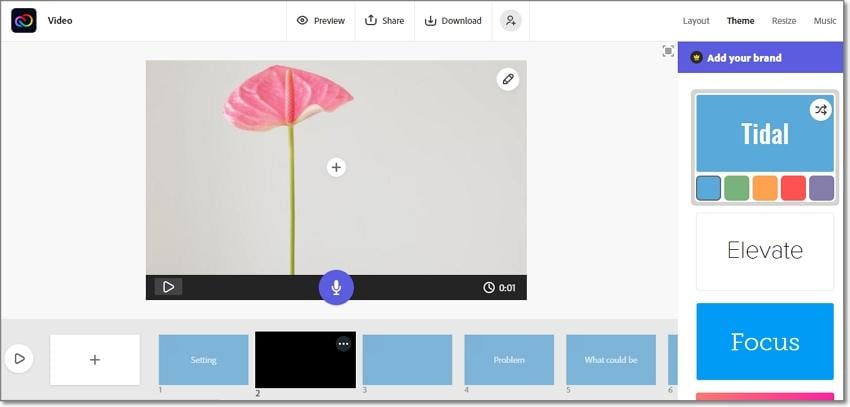
Durchschnittliche Bewertung: 4,5/5
Kompatibilität: Online
Adobe Creative Cloud Express ist ein weiteres Online-Tool, mit dem Sie schnell und einfach herausragende Inhalte erstellen können. Es bietet Tausende von lizenzierten Videovorlagen für die Erstellung von Intros, Stories, Thumbnails und so weiter. Nachdem Sie eine Intro-Vorlage ausgewählt haben, können Sie diese mit Bildlogos, Textwasserzeichen, Untertiteln, Hintergrundmusik, 3D-Titeln, etc. anpassen. Und vor allem können Sie die Größe ändern und Inhalte für YouTube, Instagram, Facebook, Snapchat und so weiter erstellen.
3. Kostenloser YouTube Intro Maker - Renderforest
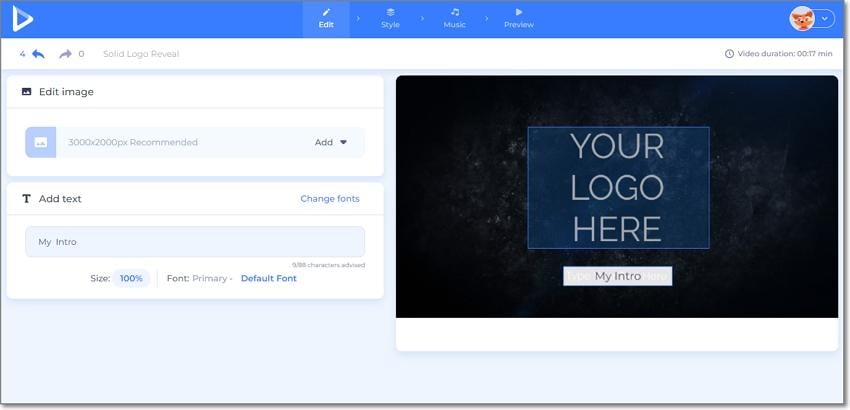
Durchschnittliche Bewertung: 4,7/5
Kompatibilität: Online
Renderforest ist eine professionelle Webseite für die Erstellung von Intro-Videos, Infografiken, Musikvisualisierungen, Social Media Stories und vielem mehr. Mit diesem YouTube Video Intro Maker erhalten Sie hochwertige Vorlagen zur Erstellung von 3D-Logo/Titel-Anzeigen, Urlaubsanimationen, brennenden Feuern und so weiter. Aber das ist noch nicht alles. Mit Renderforest können Sie Ihr Intro mit Logos, Wasserzeichen, Untertiteln, Soundeffekten, Musik und vielem mehr anpassen. Außerdem bietet es mehrere Layout-Designs.
4. Canva
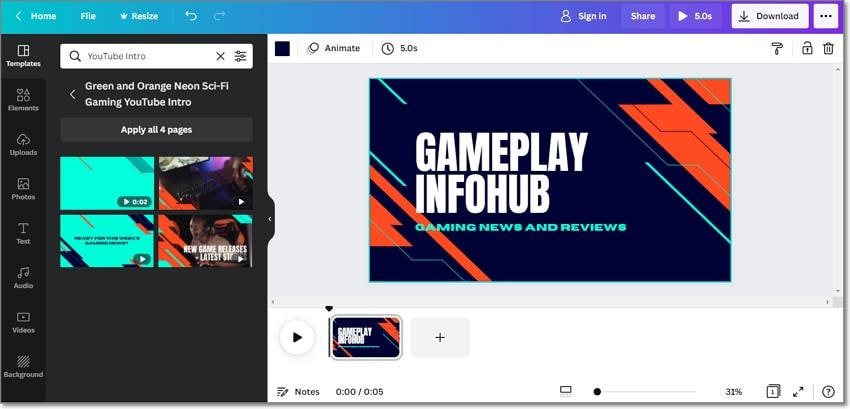
Durchschnittliche Bewertung: 4,7/5
Kompatibilität: Online
Canva ist ein beliebter Online-Videodesigner. Im Gegensatz zu den meisten Online-Apps zum Erstellen von YouTube-Intros ist Canva auf Desktop- und mobilen Browsern verfügbar und unterstützt über 100 Sprachen. Canva kann jedoch Intros ohne Wasserzeichen aus Tausenden von lizenzfreien Videovorlagen oder Ihren eigenen Inhalten erstellen. Anschließend können Sie Ihr Intro-Video durch Trimmen, Zuschneiden, Hinzufügen von Musik, Anwenden von Effekten, etc. nachbearbeiten.
5. Panzoid
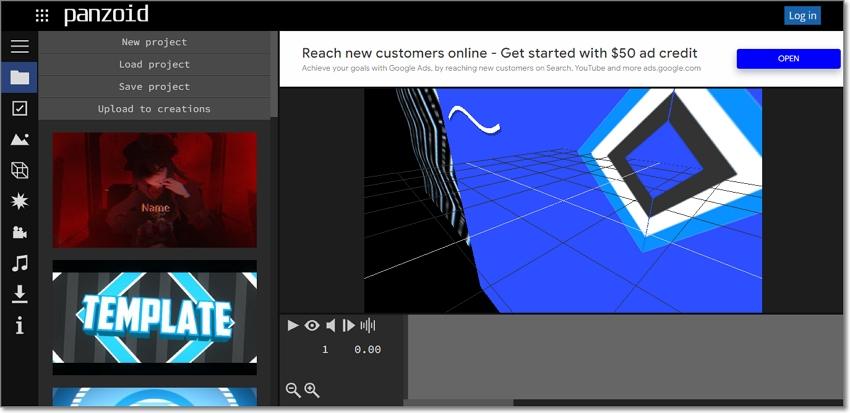
Durchschnittliche Bewertung: 3,4/5
Kompatibilität: Online
Panzoid ist eine Online-Sammlung von Tools zur Erstellung schöner und individueller Inhalte. Obwohl Panzoid nicht so ausgefeilt ist wie die oben genannten Online-Tools, macht es dies durch seine unübertroffene Einfachheit und seinen Open-Source-Charakter wieder wett. Verwenden Sie zum Beispiel das Clipmaker-Tool von Panzoid, um einzigartige Video-Intros aus Dutzenden von kostenlosen animierten Vorlagen zu erstellen. Panzoid bietet auch einen Video-Editor, mit dem Sie 3D-Szenen, Formen, Texte und andere Videoelemente hinzufügen können. Die Werbung kann allerdings erdrückend sein.
6. Wondershare UniConverter
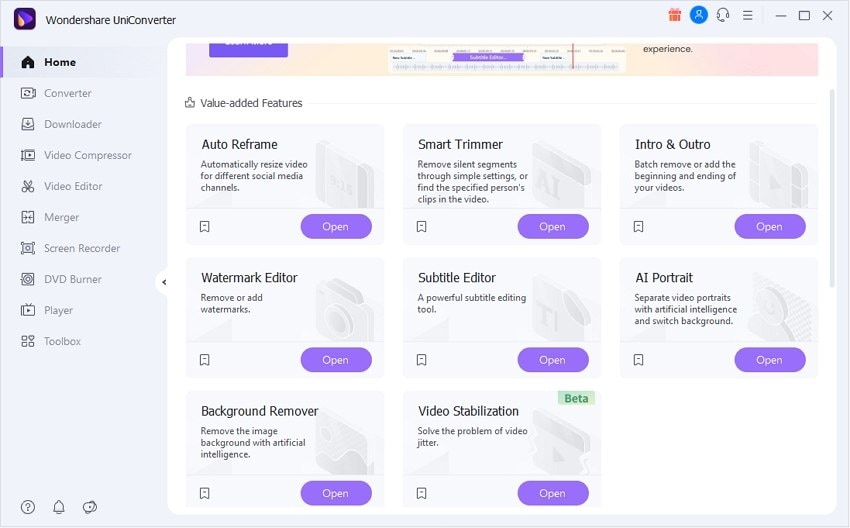
Durchschnittliche Bewertung: 4,7/5
Kompatibilität: Mac/Windows
Dies ist kein YouTube Kanal Intro Maker im eigentlichen Sinne. Stattdessen ist es ein Desktop-Videobearbeitungsprogramm, mit dem Sie das Intro-Video mit dem Hauptvideo synchronisieren können. Mit anderen Worten: Es bietet alle wichtigen Videobearbeitungstools, um das perfekte Video für jeden Social Media-Kanal zu erstellen. So verfügt es beispielsweise über einen fortschrittlichen AI Smart Trimmer, der das automatische Trimmen von lauten und leisen Videoabschnitten erleichtert. Außerdem unterstützt es schnelle manuelle Bearbeitungen wie Trimmen, Zuschneiden, Drehen, etc. Weitere KI-gestützte Tools sind der Untertitel-Editor, die Hintergrundentfernung und der automatische Bildwechsel.
Wondershare UniConverter - Die All-in-One-Videolösung für Mac und Windows.
Fügen Sie einfach und schnell Intros zu YouTube-Videos hinzu.
Fügen Sie mühelos Intros oder Outros zu Videos im Stapel hinzu.
Unterstützt mehr als 1.000 Dateiformate.
Komprimieren Sie Ihre Video-, Audio- und Bilddateien ohne Qualitätsverlust.
Speichern Sie beliebige Online-Videos oder Musik von mehr als 10.000 Plattformen und Webseiten.
KI-gestützte Funktionen wie Smart Trimmer, AI-Portrait und Hintergrundentfernung heben Ihr Video auf die nächste Stufe.
Die vollständige Video-Toolbox zum Konvertieren, Komprimieren, Bearbeiten von Videos, Brennen von DVDs und vielem mehr.
7. Clipchamp
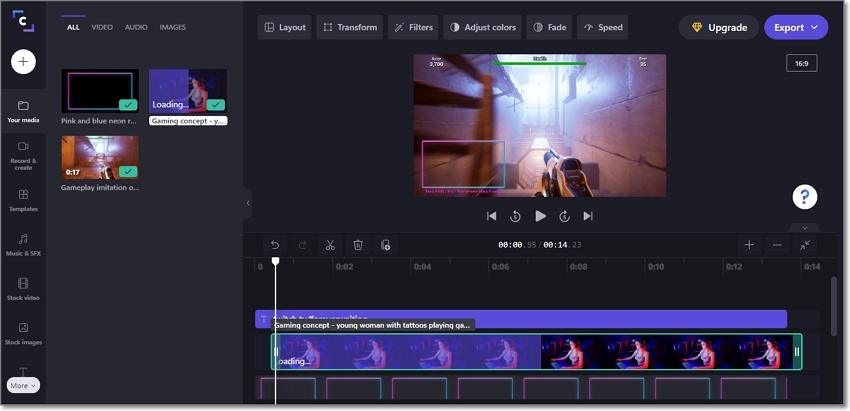
Durchschnittliche Bewertung: 4,5/5
Kompatibilität: Online
Zu guter Letzt können Sie mit Clipchamp professionell aussehende Intros erstellen und zu Ihren YouTube-Videos hinzufügen. Bei Clipchamp stellen Sie zunächst das Seitenverhältnis 16:9 ein, bevor Sie die über 800.000 Stockvideos der Plattform erkunden. Oder Sie fügen Ihre eigenen lokalen Intro Inhalte hinzu, bevor Sie sie mit lizenzfreier Musik, coolen Übergängen, künstlerischen Filtern, Markenlogos, etc. anpassen. Und für die beste YouTube-Videoqualität unterstützt Clipchamp Ausgaben bis zu 1080p.
8. Videobolt Quick Intro Maker
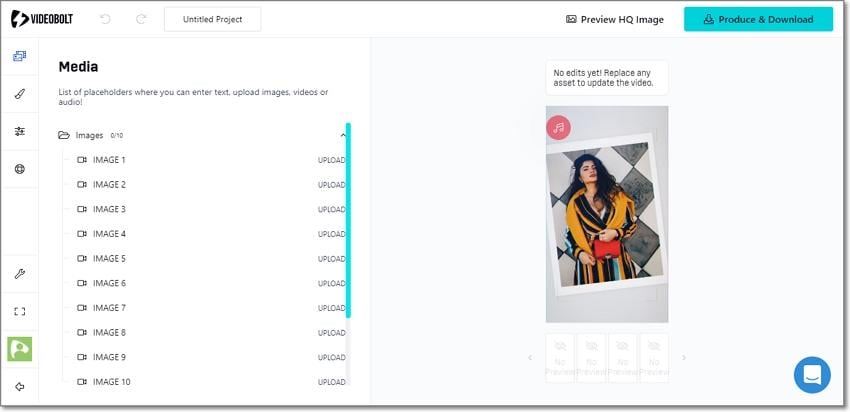
Durchschnittliche Bewertung: 4,1/5
Kompatibilität: Online
Immer noch unbeeindruckt? Probieren Sie den Videobolt Quick Intro Maker. Dieser Online-Video Creator bietet Ihnen Tausende von lizenzierten Intro-Video-Vorlagen zur Auswahl. Zu den verfügbaren Kategorien gehören 3D-Bewegungsgrafiken, 2D-Bewegungsgrafiken, Energie, Glitch, Retro, Cinematic, etc. Nachdem Sie eine Vorlage ausgewählt haben, können Sie sie mit Hintergrund-Audio, Logo und Texten aufpeppen. Noch besser: Videobolt unterstützt Full HD 1440P und UHD 4K Exporte.
Teil 2. Wie man ein Intro mit dem besten YouTube Intro Maker erstellt
Wie bereits erwähnt, ist der Wondershare UniConverter der beste YouTube Intro Maker für Mac und Windows. Er unterstützt mehr als 1.000 Dateiformate und ermöglicht es Ihnen, Videos direkt in YouTube zu konvertieren. Neben der Konvertierung können Sie auch die intelligenten Bearbeitungstools verwenden, um Ihre Videos zu retuschieren. So können Sie zum Beispiel mit dem Tool zum Entfernen des Hintergrunds den Hintergrund Ihres Intro-Videos durch etwas Ansehnlicheres ersetzen. Lassen Sie uns also ohne viel Zeit zu verschwenden lernen, wie man coole Intros erstellt, bevor man sie mit dem Wondershare UniConverter zu YouTube konvertiert.
Ändern Sie den Videohintergrund:
Schritt 1 Starten Sie das AI Portrait-Tool und laden Sie das Video.
Installieren und starten Sie den UniConverter und tippen Sie dann auf die AI Portrait Registerkarte im Startfenster. Tippen Sie dann auf Dateien hinzufügen, um Ihr YouTube Intro Video hochzuladen und zu laden.
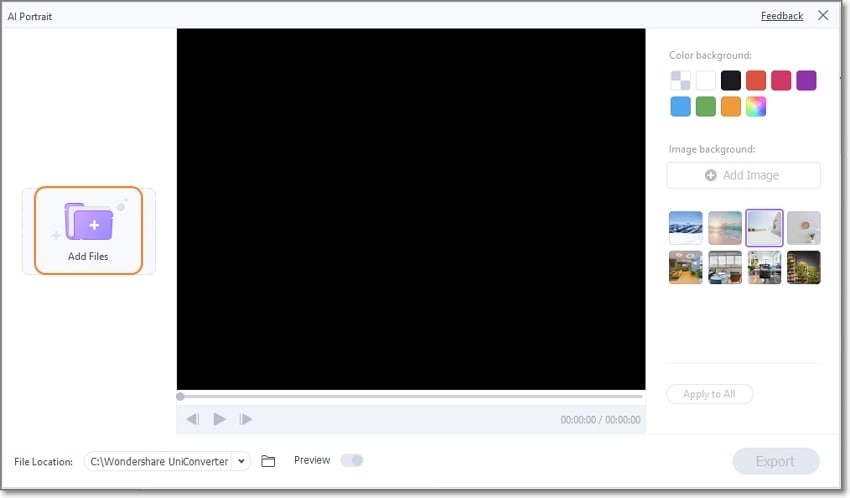
Schritt 2 Ändern Sie die Hintergrundfarbe des Videos.
Um Ihr Video ansehnlicher und ansprechender zu gestalten, wählen Sie eine Hintergrundfarbe oder eine Bildvorlage, die Sie hinzufügen können. Sie können sogar einen Screenshot des Hauptvideos hinzufügen, um den Zuschauern einen Eindruck davon zu vermitteln, was sie von den Inhalten erwarten können. Tippen Sie dazu einfach auf Bild hinzufügen, um eine lokale Bilddatei zu suchen und hochzuladen.
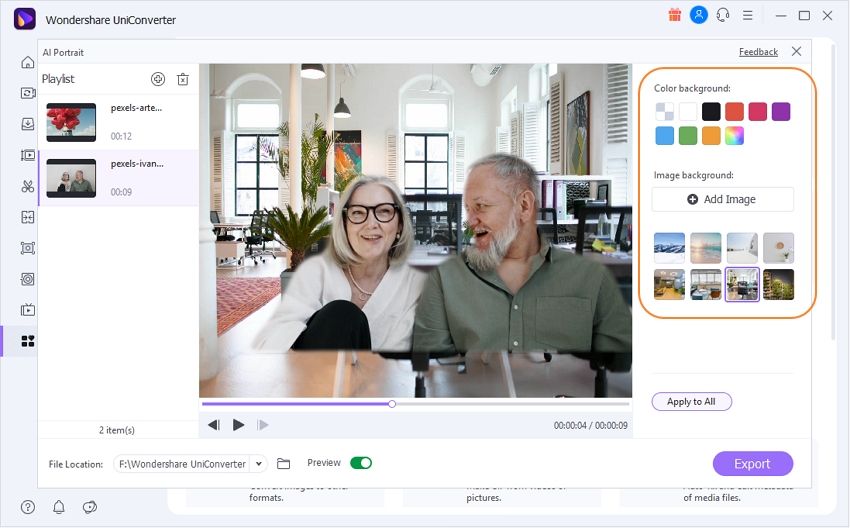
Schritt 3 Speichern Sie das Video mit einem neuen Hintergrund.
Um einen nahtlosen Zugriff auf Ihr neues YouTube-Hintergrundvideo zu ermöglichen, wählen Sie einen neuen Dateispeicherort. Sehen Sie sich dann Ihr Video in der Vorschau an, bevor Sie auf Exportieren klicken, um es zu speichern.
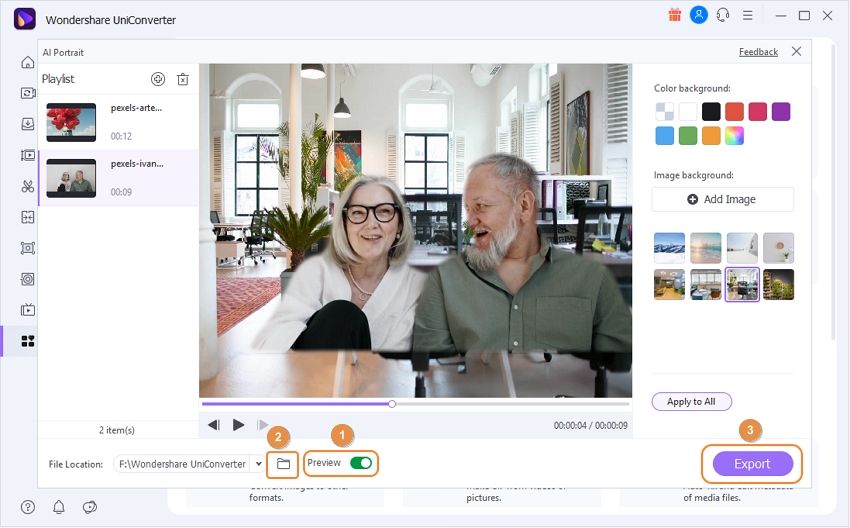
Testen Sie den Wondershare UniConverter jetzt kostenlos!
Über 3.591.664 Personen haben es heruntergeladen, um die erweiterten Funktionen auszuprobieren.
Intro-Video zu YouTube-Video hinzufügen und konvertieren:
Schritt 1. Öffnen Sie den Intro & Outro Editor.
Installieren und starten Sie den Wondershare UniConverter auf Ihrem Mac/Windows und öffnen Sie das Intro & Outro Tool auf der Startseite.
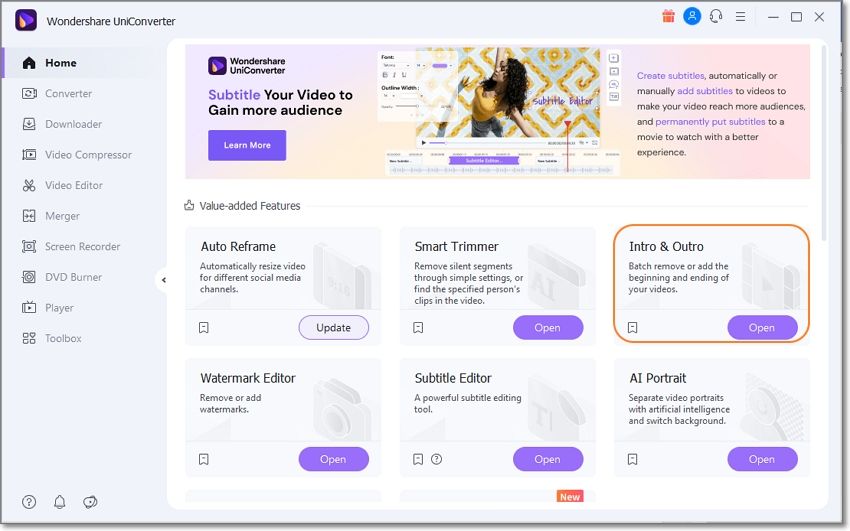
Schritt 2. Fügen Sie dem Hauptvideo einen Intro-Clip hinzu.
Klicken Sie nun auf die Hinzufügen Registerkarte und dann auf Dateien hinzufügen, um das Hauptvideo hochzuladen. Suchen Sie dann die Schaltfläche Datei hinzufügen auf der rechten Seite und klicken Sie darauf, um Ihr Startvideo zu laden, das auch das Intro-Video ist, das Sie zuvor erstellt haben. Wählen Sie schließlich einen Dateispeicherort und exportieren Sie Ihr neues YouTube-Video.
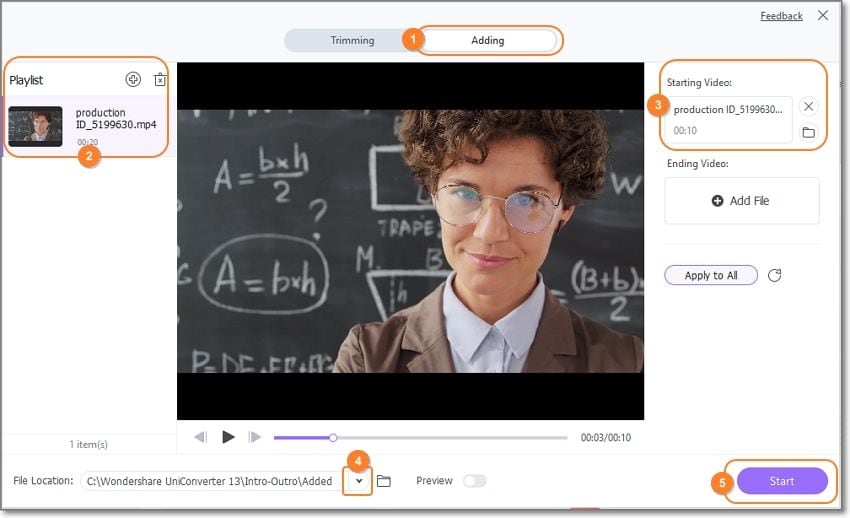
Schritt 3. Fügen Sie das Video in das Konvertierungsprogramm ein.
Nachdem Sie ein Video mit einem schönen Intro erstellt haben, schließen Sie das Intro & Outro Tool und tippen dann auf Converter im linken Fensterbereich des UniConverters. Tippen Sie dann auf Dateien hinzufügen, um das erstellte Video hochzuladen. Oder suchen Sie einfach die Datei und ziehen Sie sie per Drag & Drop in das Converter-Fenster.
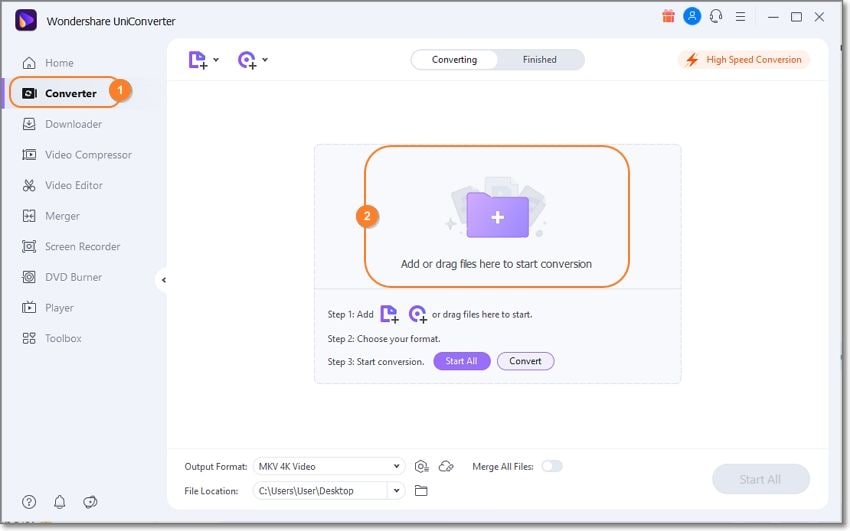
Schritt 4. Wählen Sie YouTube als Zielformat und exportieren Sie das Video.
Tippen Sie auf den Ausgabeformat Dropdown-Pfeil und wählen Sie Webvideo. Wählen Sie hier YouTube als Zielformat und wählen Sie die Auflösungsqualität. Klicken Sie abschließend auf "Alle starten", um Ihr YouTube-Video mit der perfekten Introszene zu erstellen. Es ist tatsächlich so einfach!
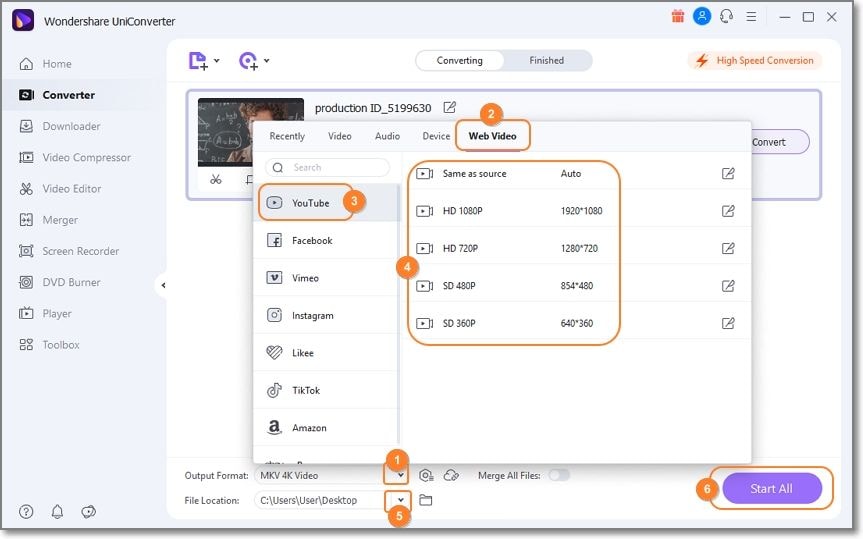
Testen Sie den Wondershare UniConverter jetzt kostenlos!
Über 3.591.664 Personen haben es heruntergeladen, um die erweiterten Funktionen auszuprobieren.
Teil 3. Fazit
Sehen Sie, ein YouTube Intro Video zu erstellen, muss nicht kompliziert sein. Alles, was Sie brauchen, ist ein YouTube Video Intro Maker wie die oben aufgeführten. Wie Sie sehen können, verfügen die meisten dieser Online-Programme über umfangreiche Stockbibliotheken, die Ihnen den Stress der Copyright-Kämpfe auf YouTube ersparen. Erstellen Sie also dieses bahnbrechende Intro-Video für YouTube und verwenden Sie den Wondershare UniConverter, um es mit Ihrem Hauptvideo zusammenzuführen. Viel Spaß beim "YouTuben"!


